Кратко ръководство за Stardock iconpackager - лидерство, iconpackager
действията на потребителите на компютри в локалната мрежа
StaffCop показва посетените сайтове, кореспонденция в социалните мрежи и моментални съобщения, стартиране на програми, записва всички клавиши, може да блокира сайтове, стартирате приложения и да се свържете USB-устройства, и това не е всичко ...
Както публикувате в блога си икони и даде линк към тази програма, често ми задават въпроса: "Инсталирайте програмата и Th-ти или не изчистите какво да правя?" Следва кратко ръководство за инсталиране на програми и икони заменят.
1. Инсталация и русификация.
1.1. Разопаковайте архива с програмата Stardock IconPackager v3.2 на, да го изтеглите от тук в някоя папка на твърдия ви диск.
1.2. Iconpackager_public.exe стартирайте инсталационния файл и следвайте инструкциите. Ако не инсталирате програмата в папка по подразбиране, не забравяйте, пътя на папка!
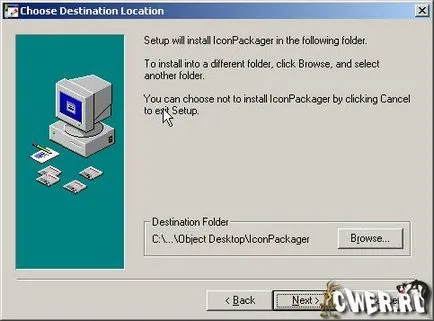
1.3. След инсталацията, щракнете върху папката Crack и копирайте файловете три IconPackager.exe, shellext.dll и IconExplorer.exe в инсталационната папка (пътя до папката по подразбиране - C: \ Program Files \ Stardock \ Object Desktop \ IconPackager).
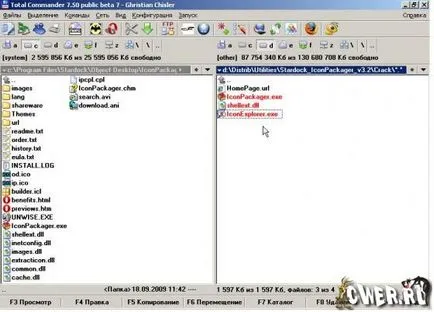

В резултат на русификация в папка C: \ Program Files \ Stardock \ Object Desktop \ IconPackager \ Lang ще Russian.lng файл. Стартирайте програмата и от менюто File изберете опция език, в прозореца, който се появява, изберете руски, съгласен с промяната на езика и не забравяйте да рестартирате програмата.
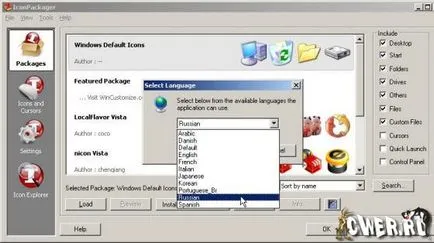
В резултат на това ние имаме работеща и Russified програма.

2. Промяна на икона.
Преди ангажиране разкрасяване система, тя е силно препоръчително да запазите съществуващия набор в отделен файл. Това може да стане по следния начин: Файл - Съхраняване като пакет.
2.1. Промяна от икони пакет.
Пакетът се състои от контейнер, в чиято структура има икони [file.ico] и файл associator [file.iconpackage] тези икони с иконите на вашата система. пакети обикновено имат разширение на ПР, но има и пакети, които се състоят от 2 файлове - [file.icl] и файлове associator [file.iconpackage], или множество файлове [file.ico] и един [file.iconpackage].
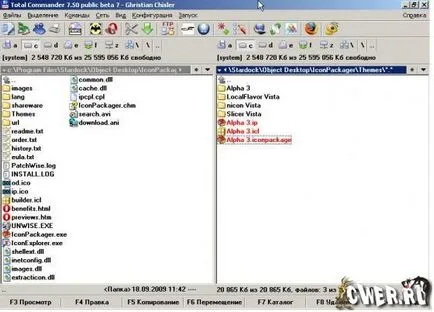
Монтаж в този случай е ясно. Достатъчно е да се двукратно върху файла [file.ip] в първия случай или във втория и третия случай файла [file.iconpackage]. IconPackager отворен прозорец с вашия пакет се отваря, когато кликнете върху раздела Desktop, Start, папки, дискове и т.н. можете да видите как ще изглежда вашата система след пакета за кандидатстване.
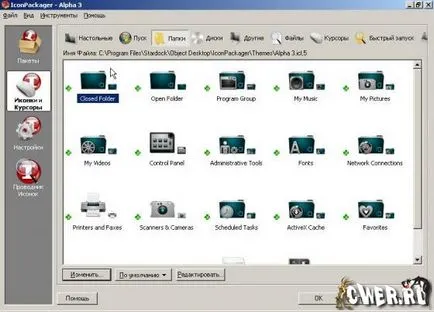
Кликвайки върху бутона Прилагане в долния десен ъгъл на прозореца ще се променят всички икони във вашата система.
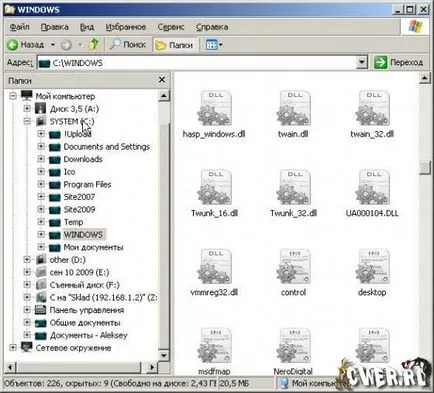
2.2. Промяна чрез набор от икони.
Икона установява, че публикувам в блога си. Те представляват две PNG и ICO папка. По отношение на програмата, което считаме нужда ICO папка.
Преди началото на разкрасяване система, създайте папка с произволно име в произволна директория, но никога не помръдна. ICO създадох папка в папката с инсталираната програма. Разопаковайте всеки набор в тази директория (папка ICO и PNG) и след това да се избегне объркване, преименувате МГС на папката, за да зададете име и папка PNG, ако нямате нужда от файловете в PNG формат могат да бъдат изтрити.
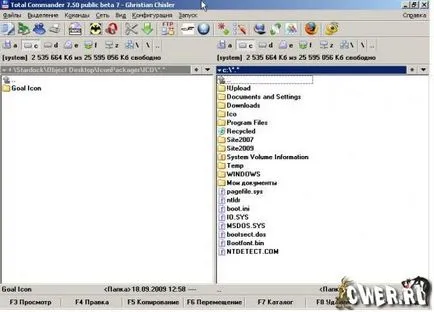
Отворете програмата Stardock IconPackager v3.2 на, отидете на раздела на иконите и курсори в раздела Desktop.

Изберете някоя икона, която искате да промените, и кликнете върху бутона Промяна, изберете директорията, която намира в новата си икона в отворения прозорец.
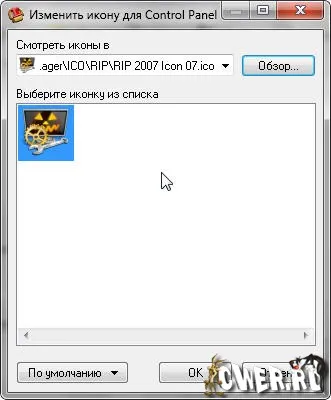
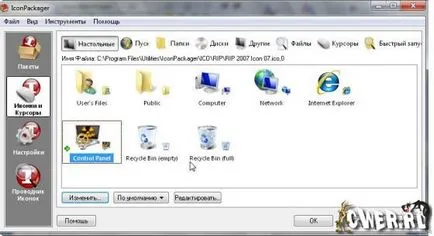
Също така, можете да промените всяка икона в системата. Ако раздела Файл не можете да откриете типа на файла на разположение на вашата система, щракнете върху бутона Add и се отваря списък на наличните типове файлове.
След смяна на всички икони спаси своя пакет, като кликнете върху Файл - Съхраняване като пакет.
IconPackager